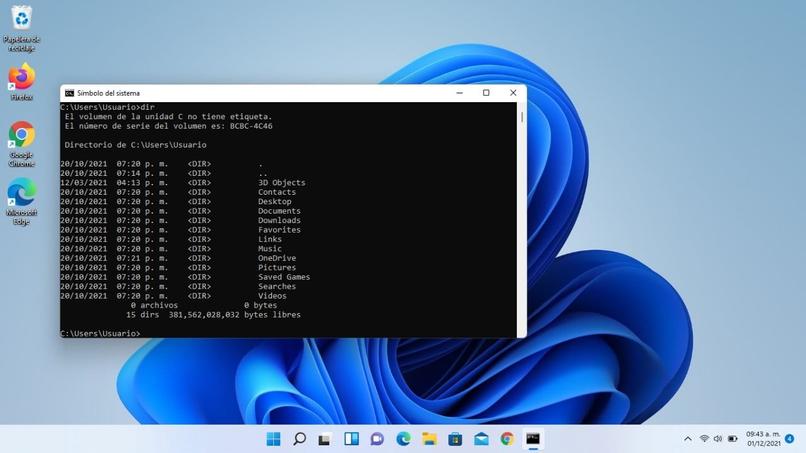
Die Verwendung der ‘CMD’ Ihres Windows-Betriebssystems zum Löschen von Dateien oder Ordnern ist eine sehr archaische Praxis, da es ausreicht, nur den richtigen Clip zu verwenden, um das zu löschen, was wir wollen, aber wenn Sie ein Student oder Fan der Informatik sind und Programmierung Es wird Ihnen sehr nützlich sein, verschiedene Aktionen über die Eingabeaufforderung „CMD“ auszuführen, wie z. B. das Löschen von Dateien und Ordnern oder das Ändern des Kennworts eines lokalen Windows-Kontos.
Im folgenden Artikel erfahren Sie, wie Sie schnell und einfach die Befehle zum Löschen von Ordnern oder Dateien über die ‘CMD’-Eingabeaufforderung verwenden, außerdem zeigen wir Ihnen, was Sie tun sollten, falls Sie Probleme beim Löschen von Dateien haben oder Ordner mit der ‘CMD’.
Contents
Welche Vorteile haben Sie, wenn Sie CMD zum Löschen von Dateien verwenden?
Wenn Sie ein gewöhnlicher Benutzer sind, ist der Vorteil, den Sie haben, wenn Sie die CMD Ihres PCs zum Löschen von Ordnern oder Dateien verwenden, eigentlich sehr gering, da es für Sie normalerweise sehr mühsam sein wird, Befehle zum Löschen von Dateien oder Ordnern verwenden zu müssen, wenn Sie können dies ganz einfach mit Ihrer Maus tun .
Für den Fall, dass Sie ein Informatiker sind, der sich der Programmierung verschrieben hat, ist die Verwendung der Eingabeaufforderung zum Löschen von Dateien oder Ordnern sehr nützlich, da Sie schnell mit dem Betriebssystem kommunizieren können. Sie können die „CMD“ in Ihren Windows-Ordnern öffnen, um Ihre Befehle einfach auszuführen.
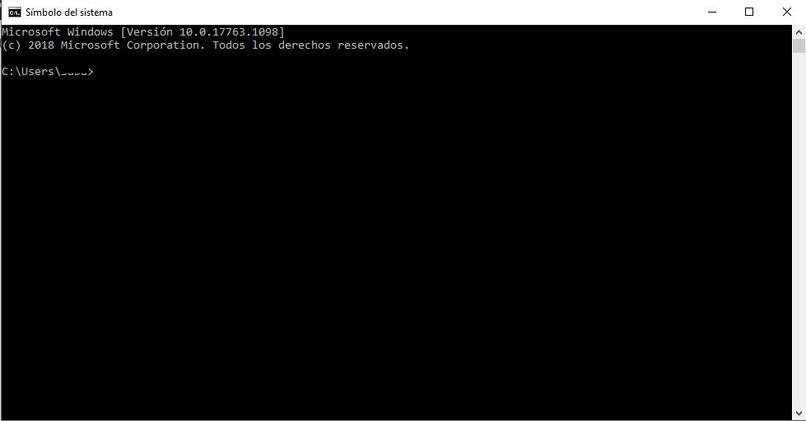
Welche Schritte sollten Sie befolgen, um Dinge über die Eingabeaufforderung auf Ihrem PC zu entfernen?
Die Schritte, die Sie ausführen müssen, um Dateien oder Ordner zu löschen, werden im Folgenden beschrieben:
Wenn Sie bestimmte Dateien löschen möchten
- Sie gehen zum Start von Windows und geben in der Suchleiste „CMD“ ein und wählen es aus.
- Sobald Sie sich innerhalb der „CMD”-Systemaufforderung befinden, um eine Datei zu löschen, müssen Sie ihren Speicherort kennen. Gehen Sie dazu zu den Dateieigenschaften und dort können Sie die Adresse sehen.
- Sie werden feststellen, dass dieser Befehl „C:BenutzerBenutzername>“ angezeigt wird, wenn Sie sich in der CMD befinden. Durch den CD-Befehl finden wir uns in dem Verzeichnis, in dem sich die Datei befindet. Wenn sich die Datei beispielsweise auf dem Desktop befindet, lautet der Befehl wie folgt: ‘C:UsersUsername>cd desktop’.
- Dann ändert sich der Basisbefehl in „C:BenutzerBenutzernameDesktop>“.
- An dieser Stelle haben Sie den Speicherort der Datei , was Sie tun sollten, ist den folgenden Befehl einzugeben: DEL /F /A ‘Dateiname’. Beispiel: C:BenutzerBenutzernameDesktop>del /F /A ‘Dateiname’, drücken Sie ‘Enter’ und zwei Optionen ‘Y/N’ werden angezeigt, geben Sie ‘Y’ ein, um die Datei zu löschen, und ‘N’, um abzubrechen die Löschung.
Um ganze Ordner zu löschen
Um Ordner zu löschen, müssen Sie genau das Gleiche tun, wie wir es im vorherigen Abschnitt erklärt haben, mit dem Unterschied, dass Sie nicht mehr den Befehl DEL /F /A ‘Dateiname’ verwenden. Sie verwenden nun den folgenden Befehl: rd /S ‘Ordnername’. Denken Sie daran, den Befehl „CD“ so oft wie nötig zu verwenden, um auf den Speicherort des Ordners zuzugreifen. Angenommen, der Ordner befindet sich auf dem Desktop, sieht der Befehl so aus: C:BenutzerBenutzernameDesktop>rd /S ‘Ordnername’.
Denken Sie immer daran, dass die Ordner oder Dateien, die Sie mit der ‘Eingabeaufforderung ‘CMD’ löschen, vollständig gelöscht werden und Sie sie nicht wiederherstellen können. Aus diesem Grund ist es ratsamer, die Dateien mit der rechten Maustaste zu löschen , auf diese Weise können Sie sie jederzeit aus dem Papierkorb wiederherstellen.

Warum löscht Ihre Eingabeaufforderung die ausgewählten Dateien nicht und was sollten Sie tun?
Im Allgemeinen ist dieser Fehler das Produkt eines Berechtigungsproblems. Die Lösung besteht darin, die Eingabeaufforderung als Administrator auszuführen . Wenn Sie dazu „CMD“ in die Windows-Startsuchmaschine eingeben, anstatt mit der linken Maustaste zu klicken, geben Sie den rechten Clip und ein Sie wählen „Als Administrator ausführen“ und schon können Sie Dateien oder Ordner löschen. Falls Sie unter anderem Probleme mit Tastatur, Maus, Programm, Internetverbindung haben, können Sie Ihren PC über die „CMD“ neu starten, falls diese nicht reagieren.